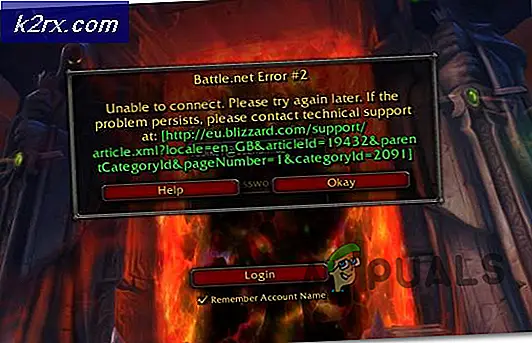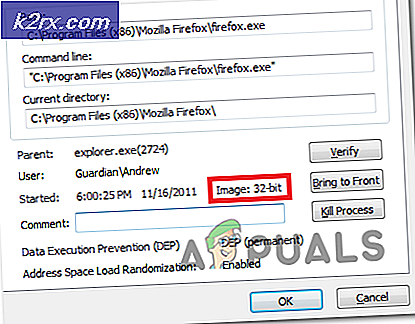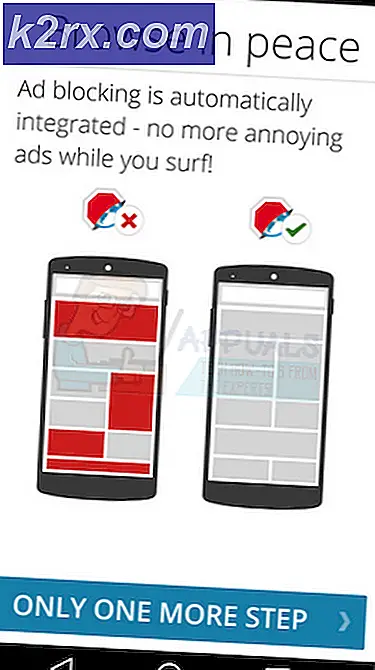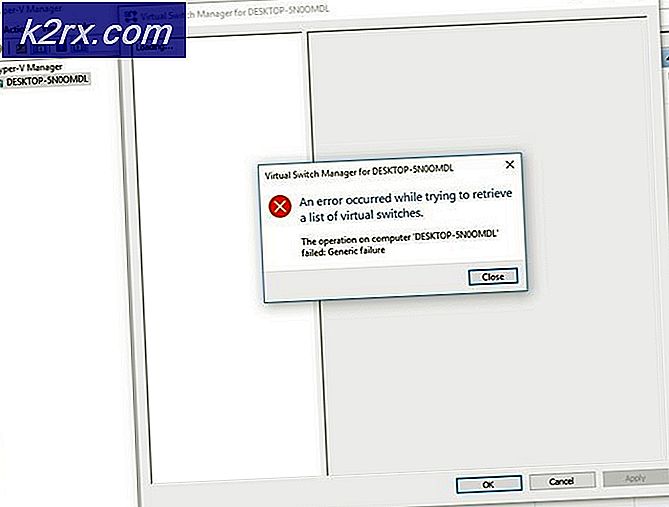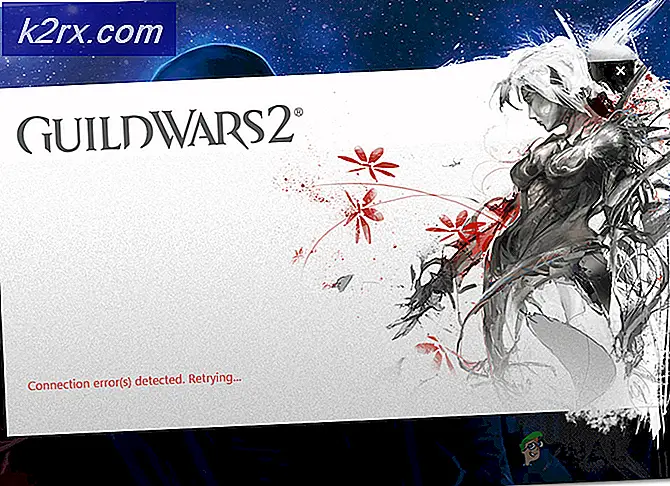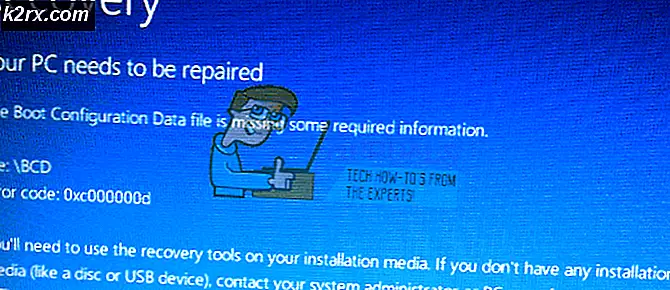Düzeltme: çalışma dosyasını oluşturulamadı
Microsoft Office kullanıcılarının sıkıntıya karşı savunmasız oldukları bilinen birçok sorundan biri, kullanıcıların çalışma dosyasını oluşturamadığını belirten bir hata iletisi aldıklarıdır. Outlook, Word ve / veya Microsoft Office paketinde bulunan başka herhangi bir uygulamayı kullanmaya çalıştıklarında geçici ortamı denetleyin. Bu sorun, Windows Vista'nın Windows İşletim Sisteminin en yeni ve en iyi sürümü olduğu zaman dünyanın geri kalanına geldi.
Bu sorunun nedeni, bu sorundan etkilenen kullanıcıların Temporary Internet Files klasörlerinde bir bozulma olarak tanımlanmıştır. Internet Explorer'ın geçici ınternet dosyaları ve Microsoft Office'in geçici ınternet dosyalarının aynı yerde saklanmasının nedeni olan Outlook'un (ve hemen hemen tüm diğer Office uygulamalarının) ınternet Explorer aracılığıyla ınternet ile iletişim kurduğu bilinen bir gerçektir. Bu yerde saklanan dosyalardan birisinin bile bozulması, iş dosyası hatası oluşturulamadı.
Microsoft Office paketi, en yaygın kullanılan uygulama paketlerinden biridir ve bu sorunu daha da önemli kılar. Bu sorundan muzdarip herhangi bir Windows kullanıcısı için şükran, aşağıdakileri denemek ve düzeltmek için kullanılabilecek en etkili iki çözümdür:
Çözüm 1: Bilgisayarınızın kayıt defterini düzenleyerek sorunu düzeltin
Bilgisayarınızın kayıt defterini düzenleyerek ya da bilgisayarınızın kayıt defterinin belirli bir dizinindeki belirli bir anahtarı düzenleyerek bu sorunu daha kesin bir şekilde çözebilmeniz için oldukça iyi bir şans var. Ancak, bilgisayarınızın kayıtlarını düzenlerken çok dikkatli olun çünkü en küçük hatalar bile ciddi sonuçlar doğurabilir. Bu çözümü kullanarak iş dosyası hatası oluşturulamadı, ihtiyacınız olan şey:
Tüm açık programları, özellikle tüm Office Uygulamaları'nı kapatın.
Çalıştırmak için Windows Logo tuşu + R tuşlarına basın . Çalıştır iletişim kutusuna regedit yazın ve Kayıt Defteri Düzenleyicisi'ni açmak için Enter tuşuna basın.
Kayıt Defteri Düzenleyicisi'nin sol bölmesinde, aşağıdaki dizine gidin:
HKEY_CURRENT_USER> Yazılım> Microsoft> Windows> Geçerli Sürüm> Explorer
İçeriğinin sağ bölmede görüntülenmesi için sol bölmedeki Kullanıcı Kabuğu Klasörlerine tıklayın.
Sağdaki bölmede, değiştirmek için Önbellek adlı kayıt defteri değerini çift tıklatın.
PRO TIP: Sorun bilgisayarınız veya dizüstü bilgisayar / dizüstü bilgisayar ile yapılmışsa, depoları tarayabilen ve bozuk ve eksik dosyaları değiştirebilen Reimage Plus Yazılımı'nı kullanmayı denemeniz gerekir. Bu, çoğu durumda, sorunun sistem bozulmasından kaynaklandığı yerlerde çalışır. Reimage Plus'ı tıklayarak buraya tıklayarak indirebilirsiniz.Değer verisi alanında ne olursa olsun, silin ve ardından aşağıdakileri yapıştırın:
% USERPROFILE% \ Local Settings \ Temporary Internet Dosyaları
Kayıt Defteri Düzenleyicisi'ni kapatın. Bilgisayarınızı yeniden başlatın ve bilgisayarınız açıldığında, sorunun çözülüp çözülmediğini kontrol edin.
Çözüm 2: Internet Explorer'ı kullanarak Geçici Internet dosyalarınızı silin
Çözüm 1 işe yaramazsa - ki bu pek de olası değil - ya da bilgisayarınızın kayıt defterine takılmayı sevmiyorsanız, Internet Explorer'ı kullanarak Temporary Internet dosyalarınızı silerek bu sorunu çözmeye çalışabilirsiniz. Bu çözümü kullanarak bu sorunu çözmeye çalışmak için yapmanız gerekenler:
Güvenlik önlemi olarak, tüm açık programları kapatın.
Internet Explorer'ı açın.
Sağ üst köşedeki Araçlar'a tıklayın.
Bağlamsal açılır menüden İnternet Seçenekleri'ni tıklayın.
Tarama geçmişinin altındaki Sil'e tıklayın
Sık Kullanılanları Korunun web sitesi verisinin işaretini kaldırın.
Kontrol edilmek için sadece Temporary Internet dosyalarına ihtiyacınız var, ama emin olmak için diğerlerini de kontrol et.
Sil'e tıklayın.
Internet Explorer'ı kapatın. Bilgisayarınızı yeniden başlatın ve önyükleme yaptıktan sonra sorunun devam edip etmediğini kontrol edin.
PRO TIP: Sorun bilgisayarınız veya dizüstü bilgisayar / dizüstü bilgisayar ile yapılmışsa, depoları tarayabilen ve bozuk ve eksik dosyaları değiştirebilen Reimage Plus Yazılımı'nı kullanmayı denemeniz gerekir. Bu, çoğu durumda, sorunun sistem bozulmasından kaynaklandığı yerlerde çalışır. Reimage Plus'ı tıklayarak buraya tıklayarak indirebilirsiniz.